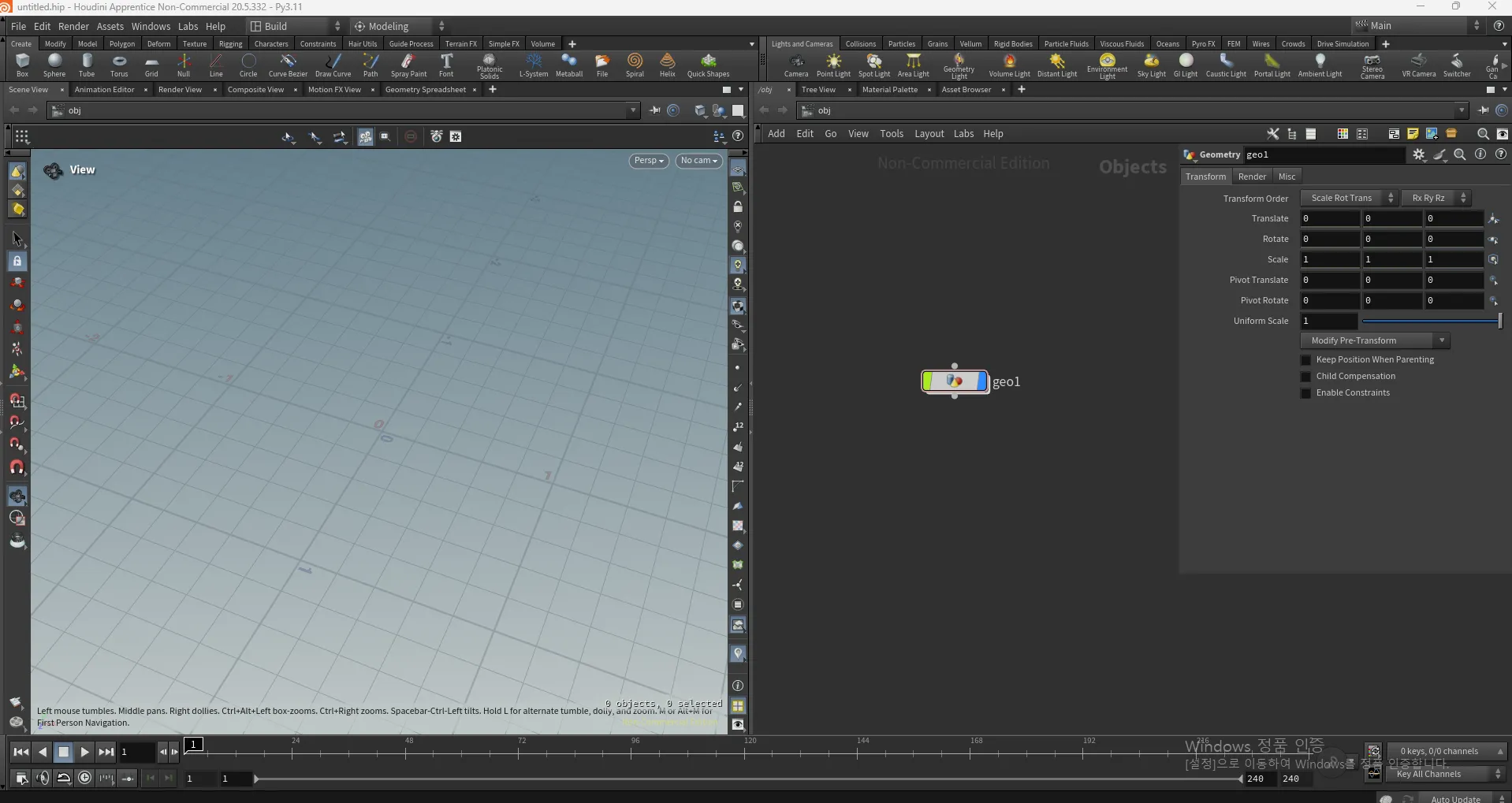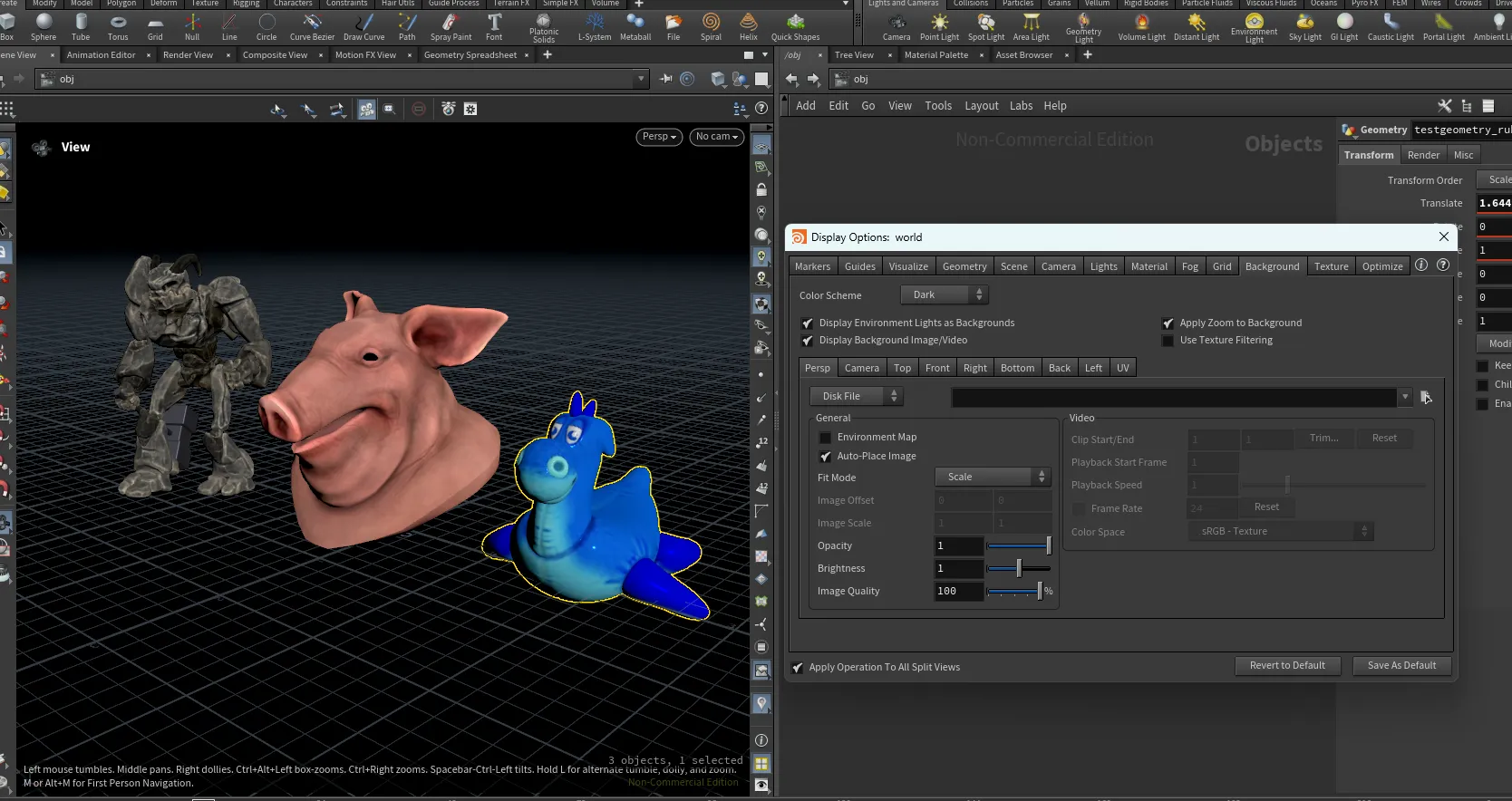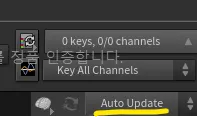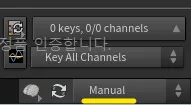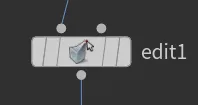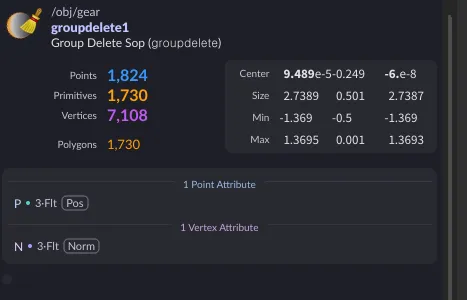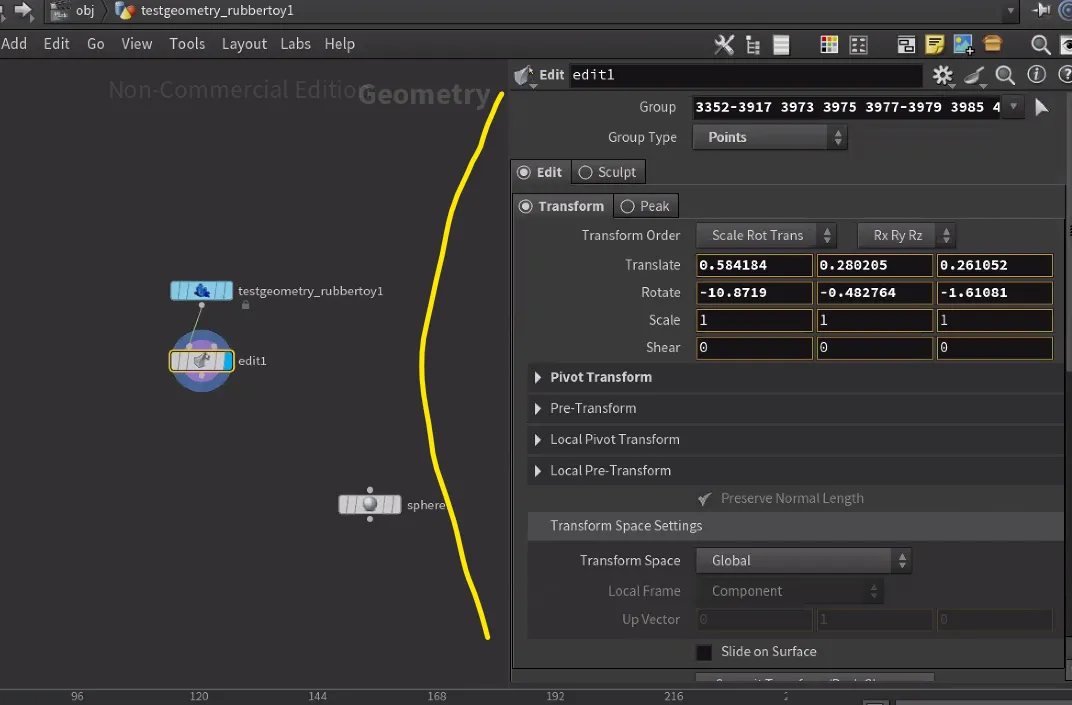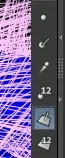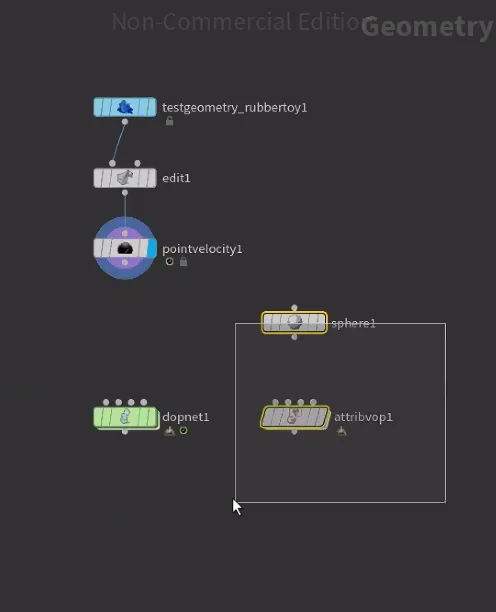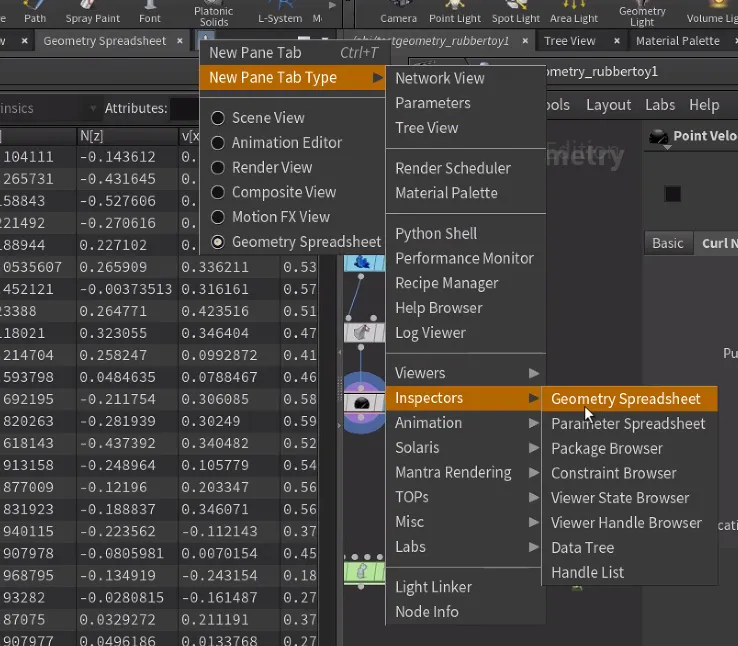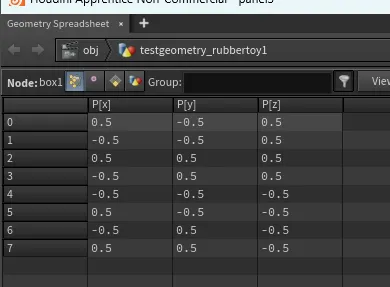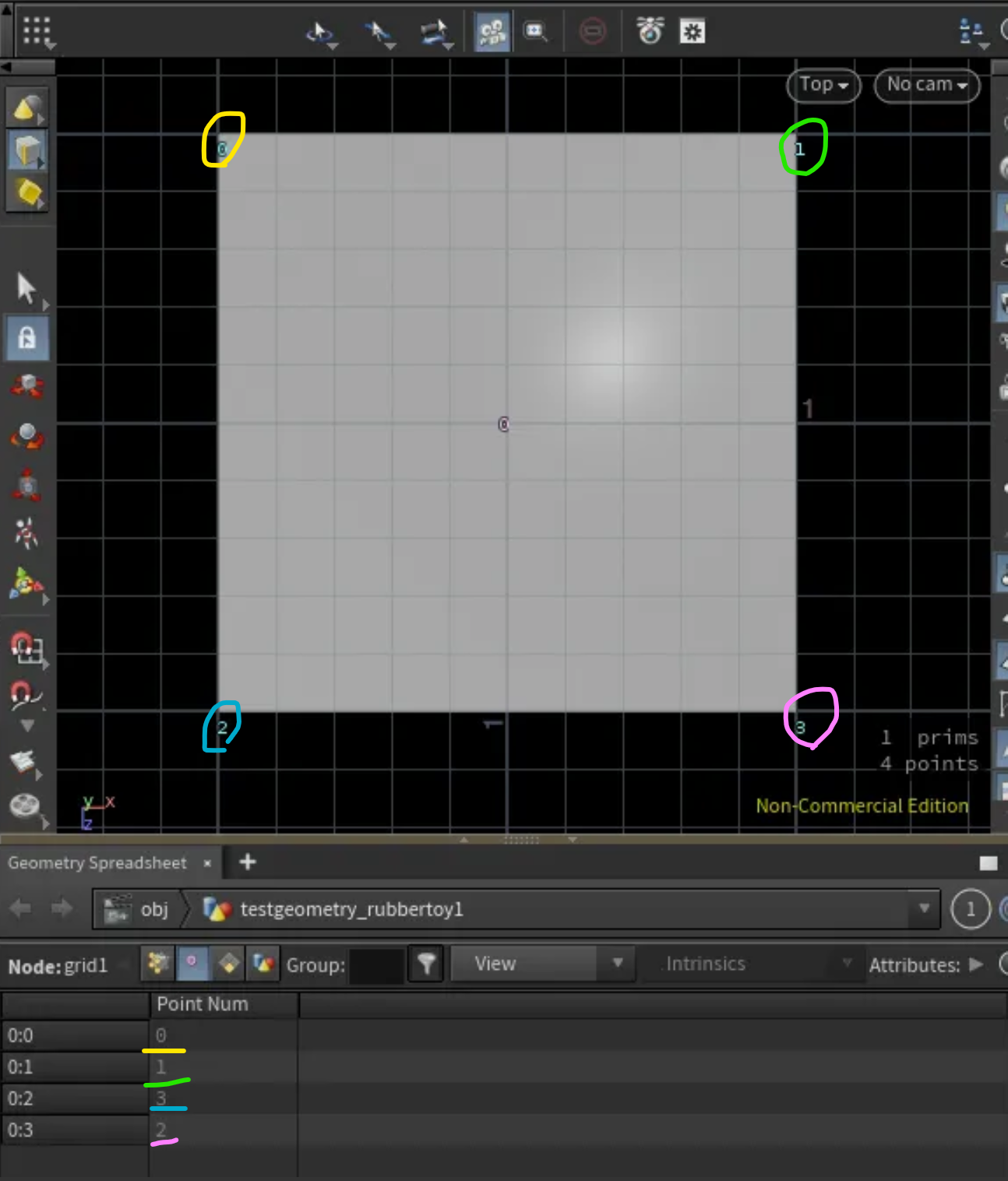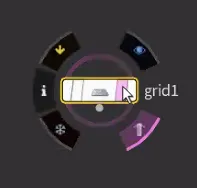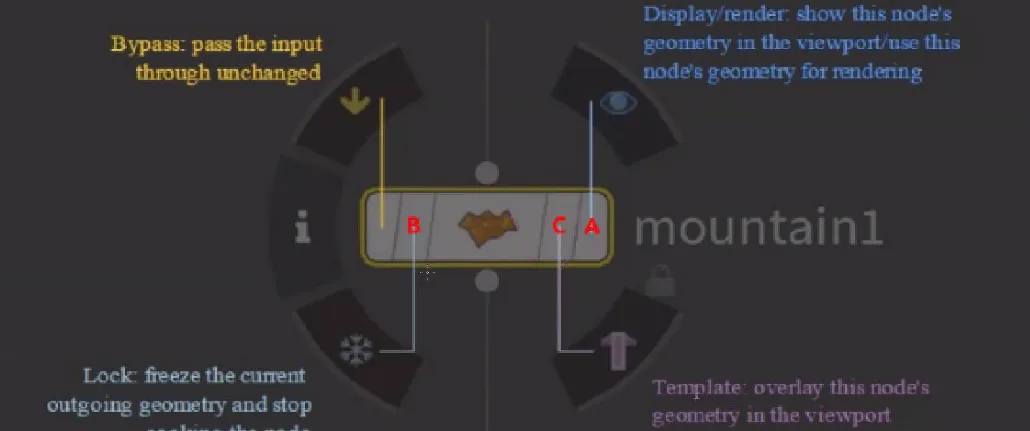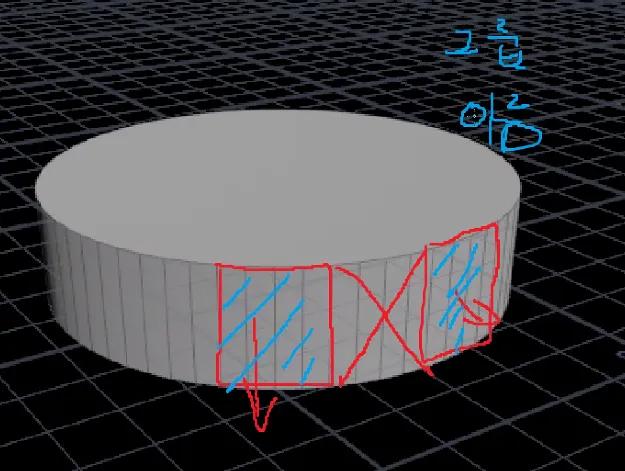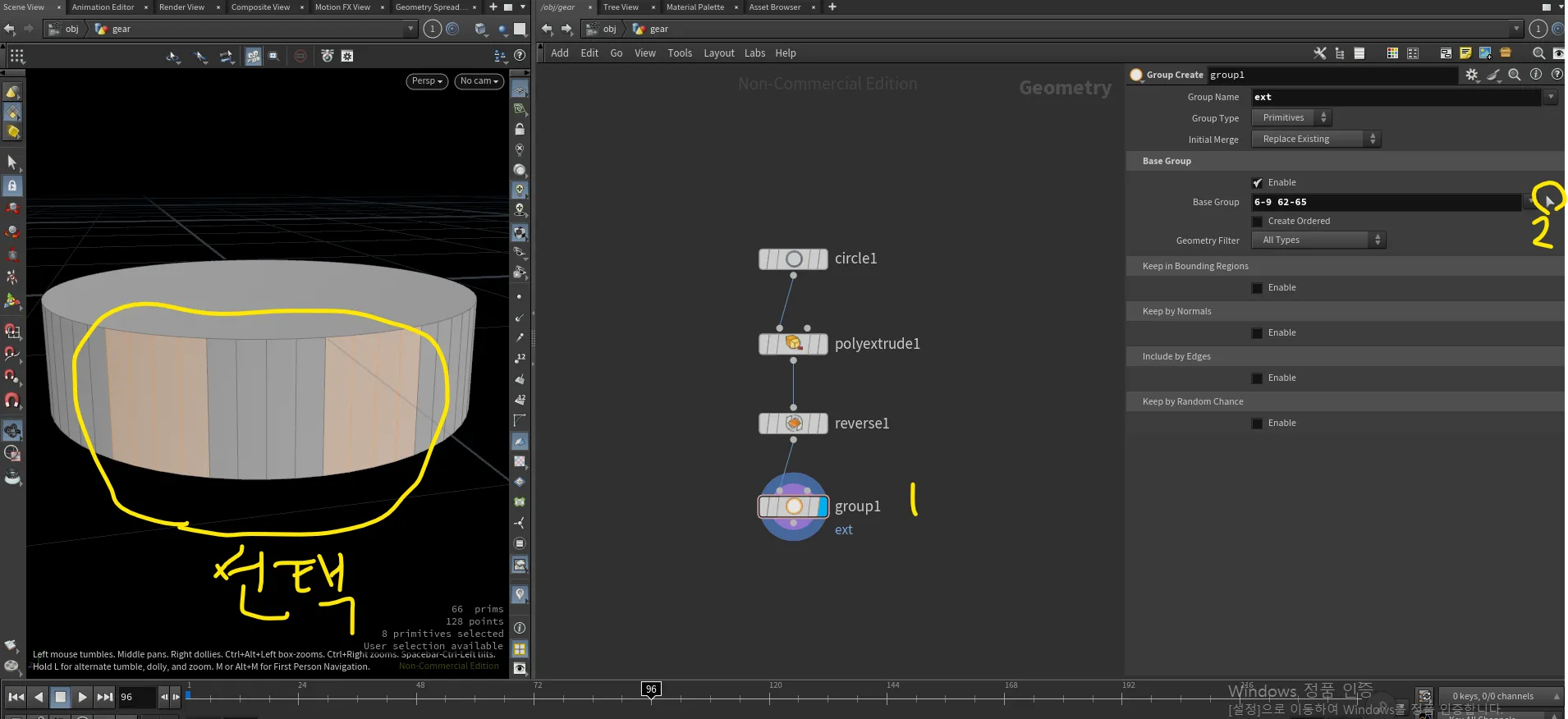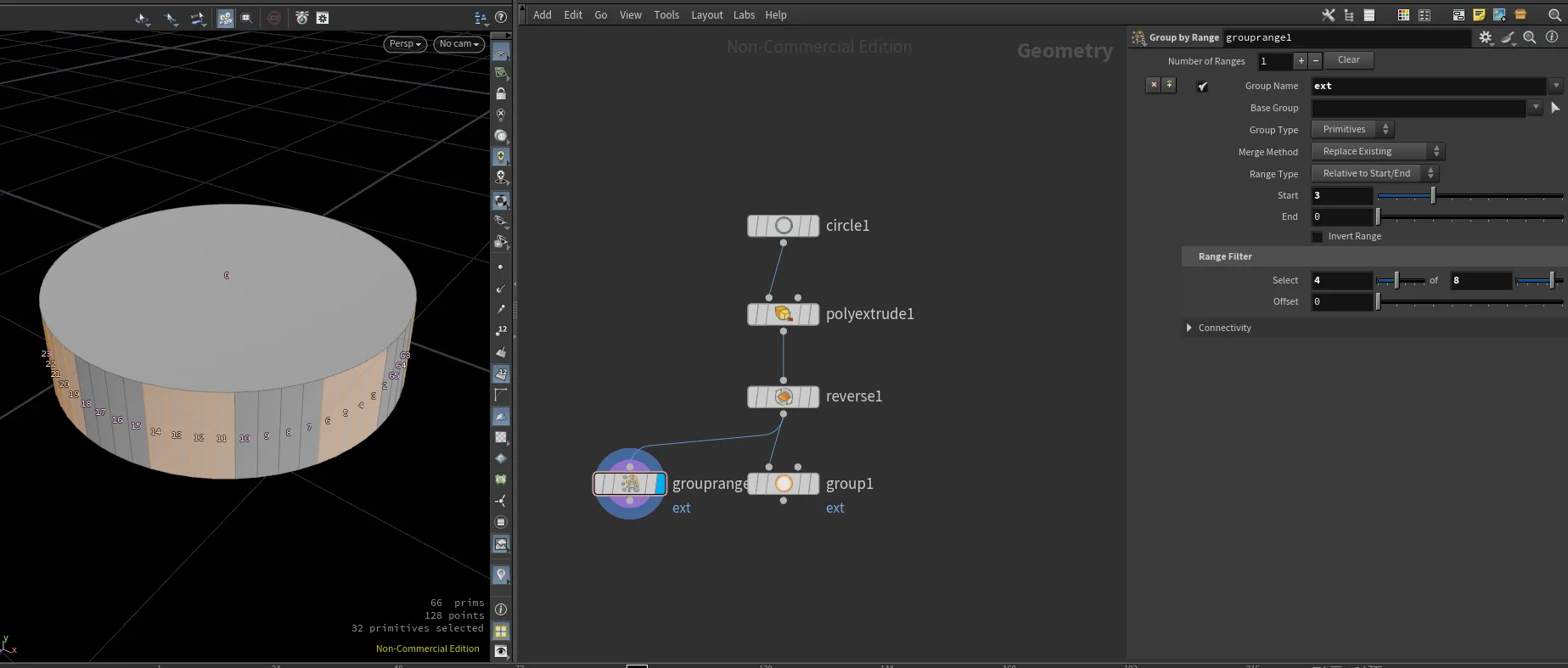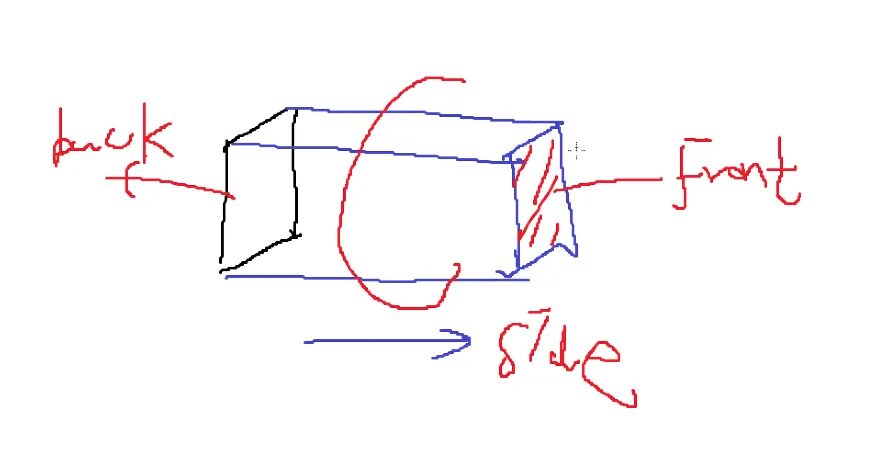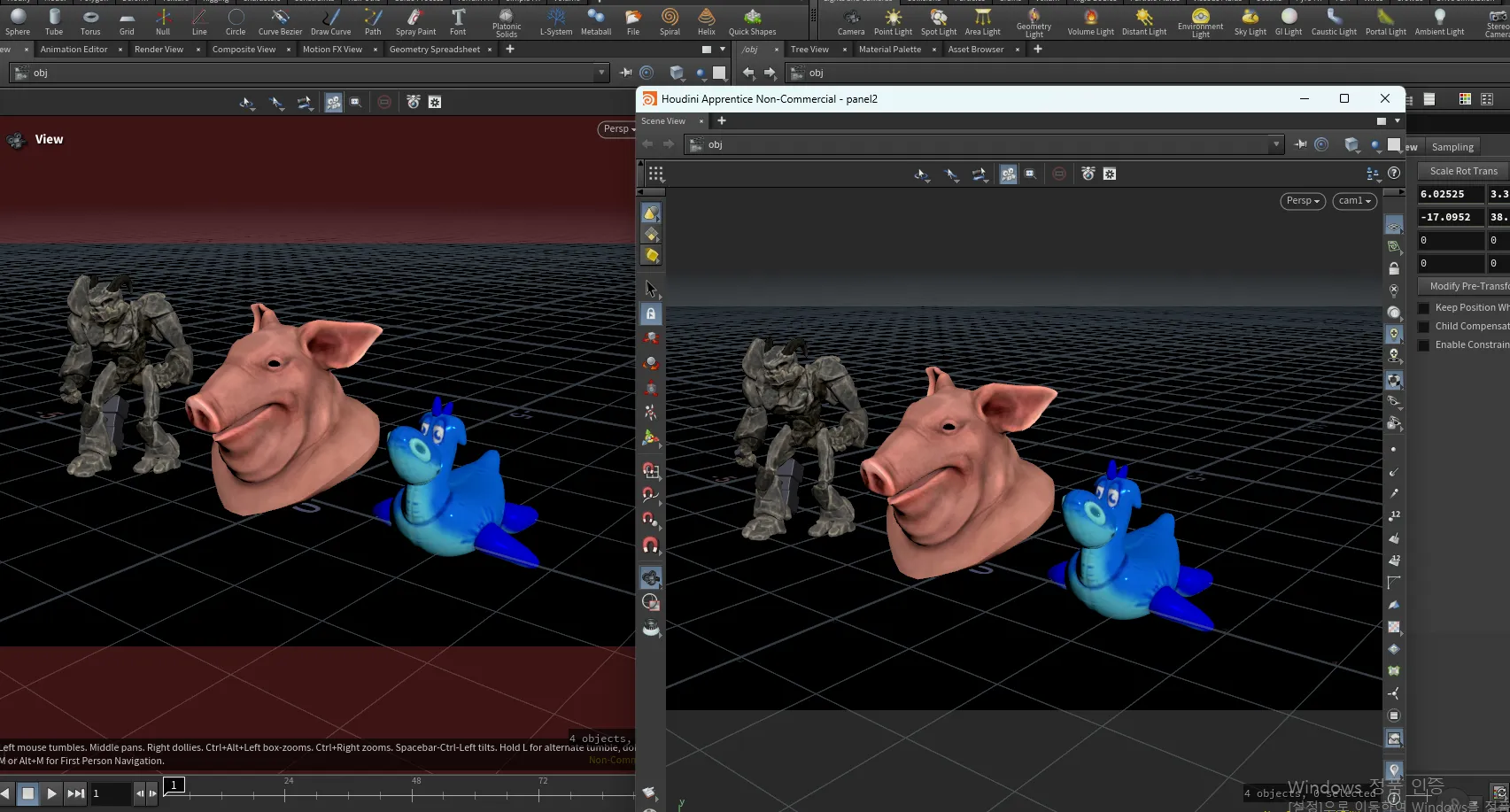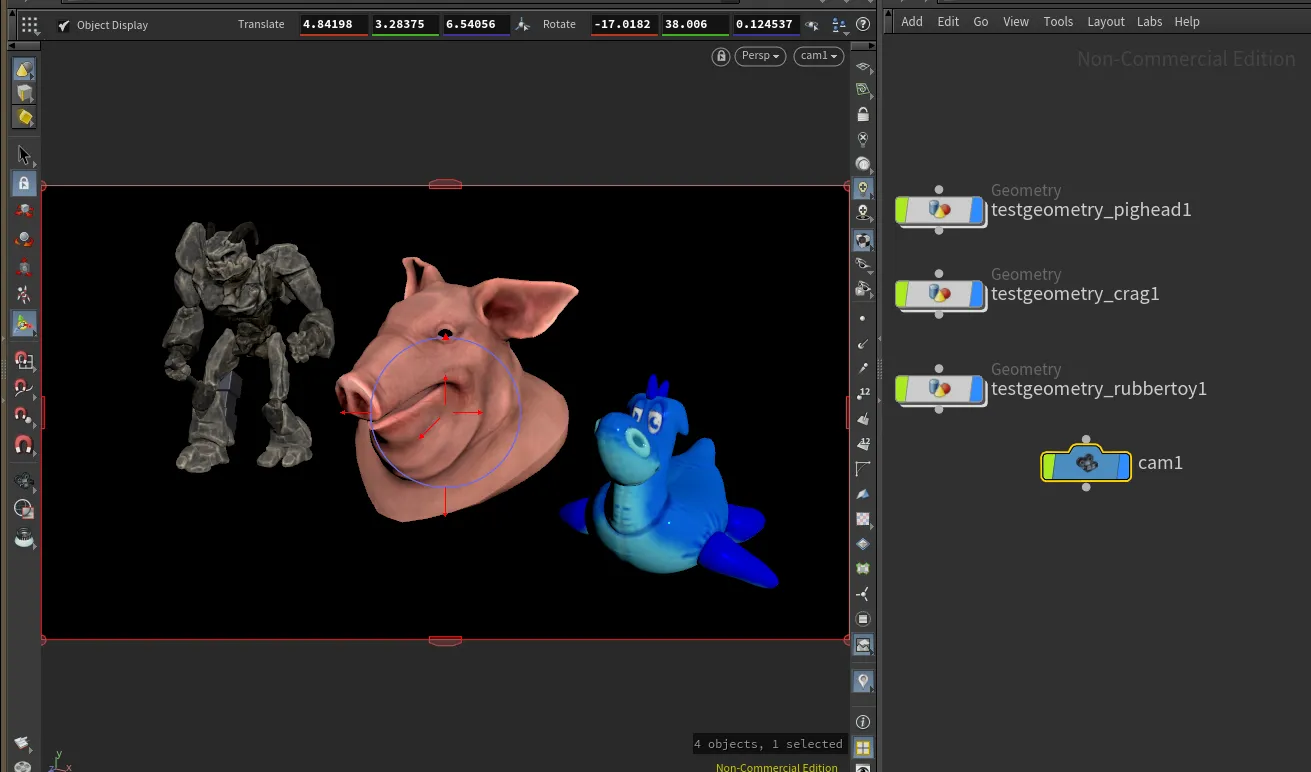1. 후디니 작업 환경 설정
- P 를 누르면 우측에 파라미터 설정 창이 뜨도록 함
- 원래 레이아웃으로 돌아가려면 Build → Reload Current Desktop
- 뷰포트는 다크모드로 설정 : 뷰포트에 커서 대고 D 누르기
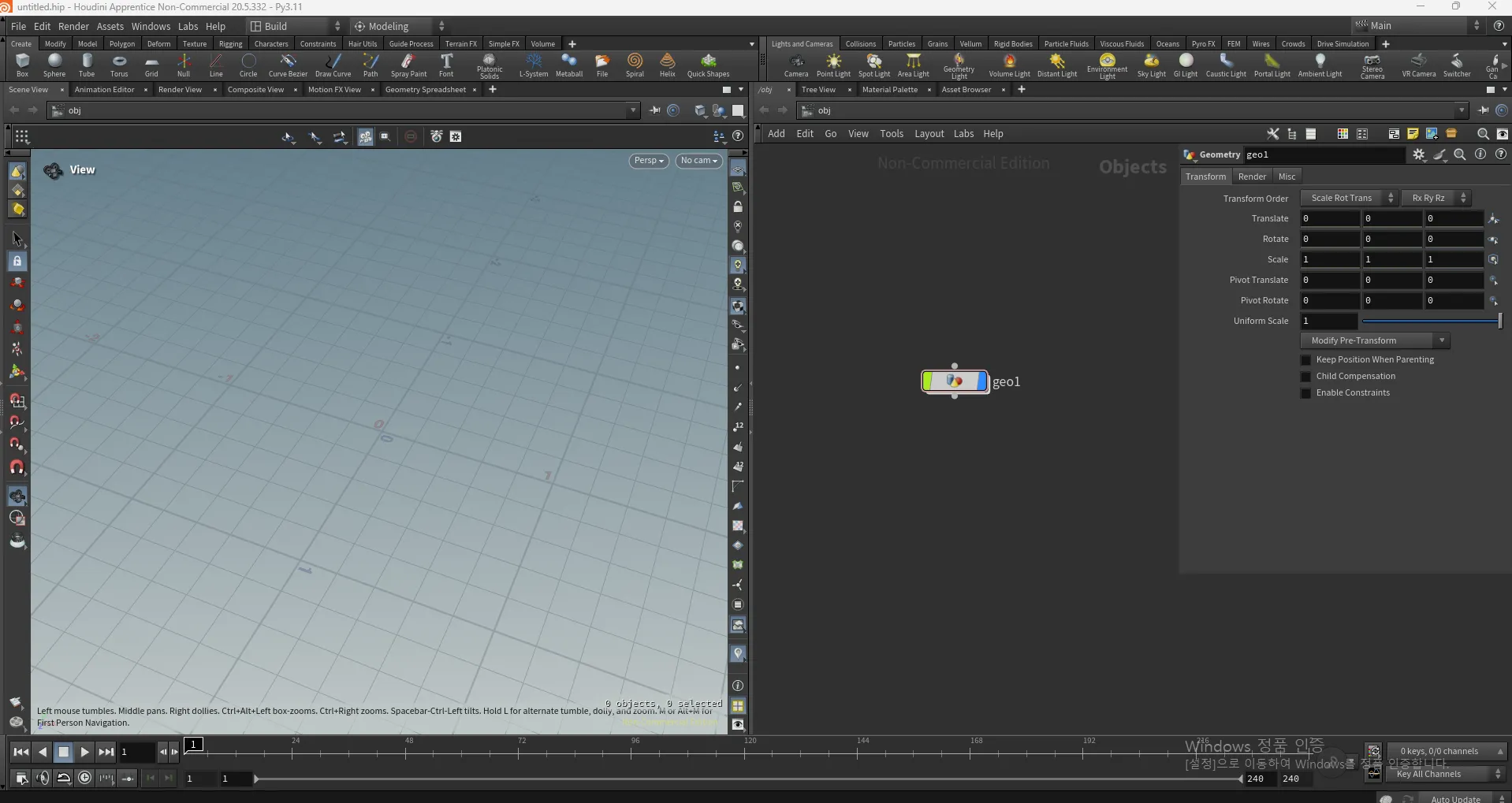
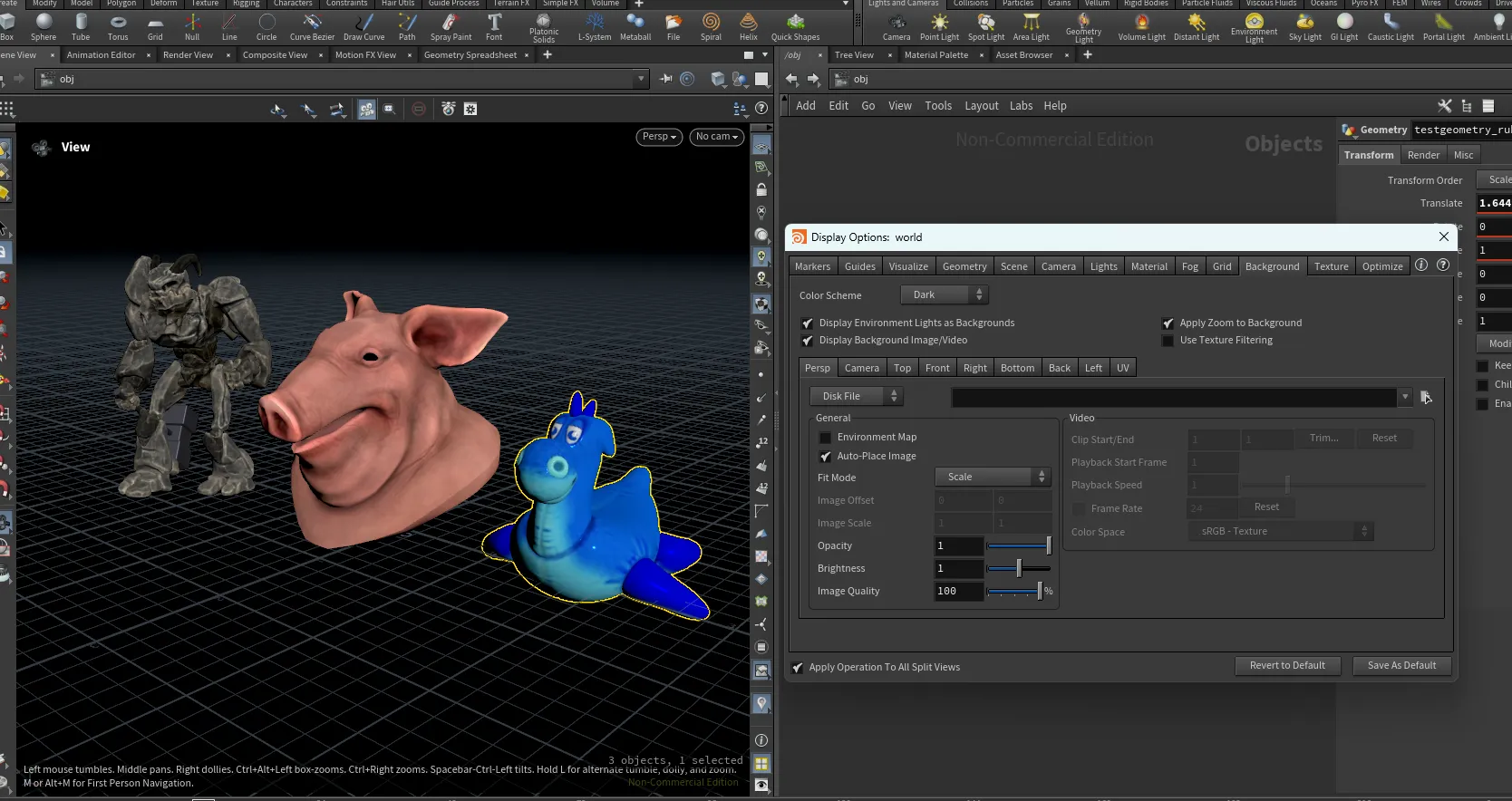
2. Interface
- Menu Bar : 새 파일, 오픈 파일, 세이브 등 기본 메뉴들로 구성
- 현재의 Desktop : 작업 공간을 구성해 놓은 Preset
- Shelf Tab : 작업들을 자동화 한 단축 버튼 개념

- Playbar : 기본 Animation 설정

- Update 방식
- Auto Update : 후디니를 켜면 바로 이 노드를 실행하는 것(중요한 인터페이스)
- Manual : 작업 내용을 계산하지 않음
3. Newtwork View
- Tab 키를 이용해 노드 생성
- Enter 키(마우스 더블클릭)을 이용해 해당 노드 안으로 들어갈 수 있음
- 노드의 인풋과 아웃풋을 이용해 노드들을 연결 가능
- Viewport에 커서 대고 D : Display Option 창 열기 가능
- MMB(Mouse Middle Button) : 해당 노드의 정보를 볼 수 있음. 후디니 작업 환경 설정
(좌) 3번 / (우) 5번
4. Parameter창 : 파라미터를 조절
- 숫자를 직접 입력(Scene View에서 움직이면 반영)
- MMB를 이용해 숫자의 단위 별로 좌우로 조절 가능
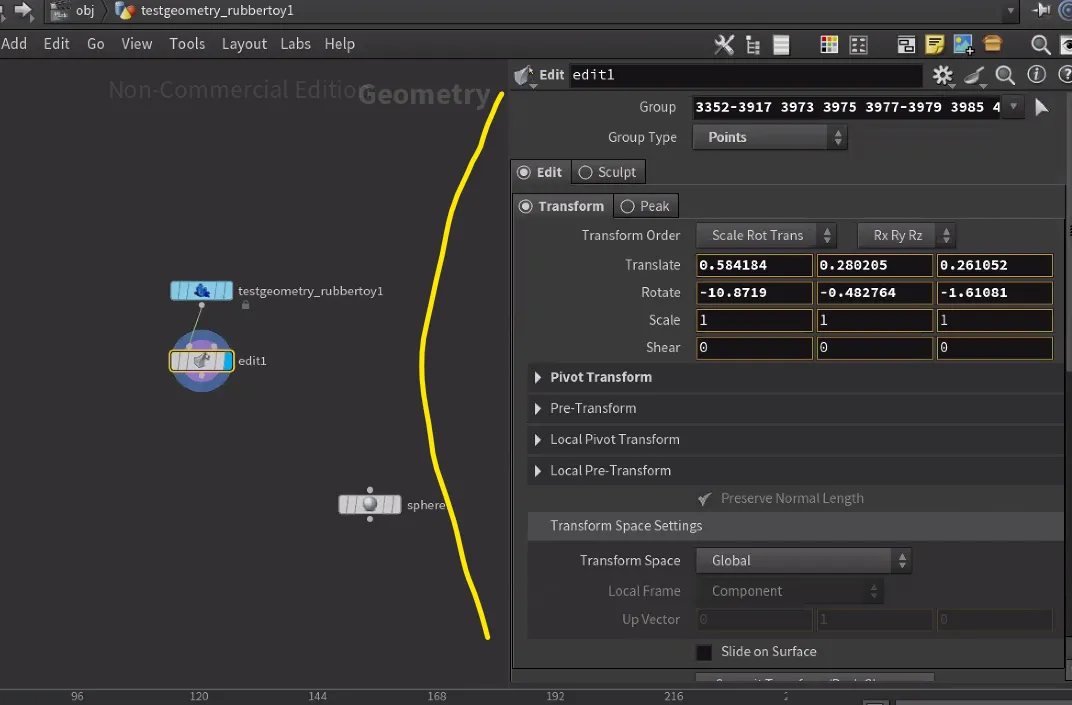
5. Viewport : 작업 결과물을 보여줌
- View(단축키 ESC. 임시로는 Space) : 뷰포트를 움직일 때 사용, 카메라 모드
- 회전 : Space + Mouse L
- 이동 : Space + Mouse M
- 줌인아웃 : Space + Mouse R
- Select(단축키 S) : 선택모드 (Point / Primitive / Vertex 등을 선택할 때 사용)
- 오브젝트 이동모드 : 단축키 TRE(이동, 회전, 스케일)
- View + 1, 2, 3, 4, 5 : 각 숫자에 맞는 뷰
- 1 : Persp
- 2 : Top(Botton)
- 3 : Front(Back)
- 4 : Left(Right)
- 5 : UV
- Display(Wire : W) : 와이어 모드
- Visualizer : 포인트 넘버, Normal 등 정보들을 볼 수 있음
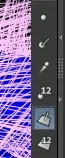 visualizer
visualizer
6. Operator
- Surface Operator(SOP) : 지오메트리를 변경하거나 수정하는 노드들
- Dynamic Operator(DOP) : 시뮬레이션을 수행하는 노드들
- Render Operator(ROP) : 렌더링을 수행하는 노드들(Out에 있음)
(좌) SOP 공간 / (우) DOP 공간
7. Procedure
- 노드들이 연결 상태에 따라 흐름을 타고 차례로 기능을 수행하는 방식
- 각각의 노드들이 각 기능을 수행하며 그 흐름이 끊어지지 않음
- 위쪽 노드가 수정되면, 그 아래쪽 노드에 그대로 반영
8. Geometry
- 물체의 구성요소
- 후디니의 Geometry는 Point / Vertex / Primitive 총 3개의 구성요소를 갖춤
- Point : 점을 의미, 모든 점은 위치 값을 가짐
- Primitive : 면에 해당 / 렌더를 할 수 있는 가장 최소 단위 (렌더가 안되면 Primitive가 아님) → 각 4개의 Vertex가 겹쳐져서 아래 사진과 같이 갯수가 많아짐
- Vertex : Primitive(면포함)를 구성하는 순서

- Geometry Spreadsheet : 점의 위치 데이터 확인 가능
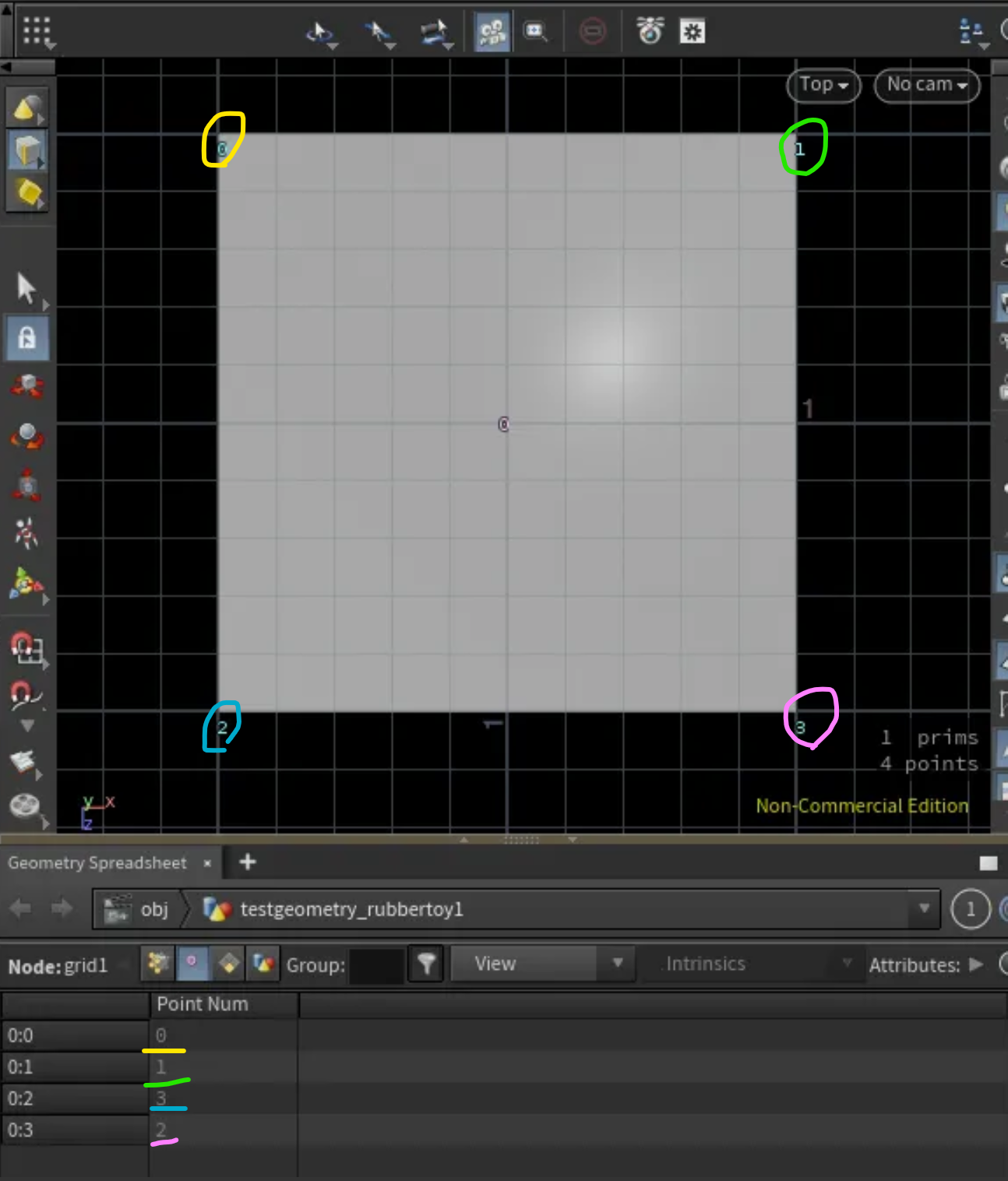
9. Normal
- 면의 방향을 나타내는 요소, 노말의 방향이 곧 면의 바깥 방향이 됨
- Vertex : 한 점에 Vertex가 3개가 모여 3개의 Normal 데이터가 있기 때문에 다음과 같이 보임
- Point : 빛이 한 군데에서만 들어오기 때문에 이상하게 보임(세 군데에서 들어와야 함)

10. Display Flag
- Display/Render, Template, Bypass는 알아두기
- A - Display Flag(파랑) / Render Flag(보라) : 현재 상태의 Geometry로 보여줌 / 렌더할 Geometry를 표시함
- B - Bypass : 이 노드를 계산하지 않음
- C : Template : Viewport에서 확인할 수 있는 상태로 만듦
11. Wildcard
- 특정 문자를 Matching 하는 System
- * : 모든 글자(geo *는 geo1, geo2, geometry 등을 포함)
- - : 영역 (1-5는 1, 2, 3, 4, 5를 의미)
Groupdelete에 *로 모든 그룹을 설정하고 지워줌
 모든 그룹이 지워짐
모든 그룹이 지워짐
- ^ : 제외할 영역 (4-11 ^5 ^10로 설정하면 4에서 11사이 숫자 중 5와 10이 제외됨)

12. Group
- 일부 point나 primitive를 Group으로 묶어서 사용 가능
- Geometry 속성 별로 따로 그룹을 잡을 수 있음(Point Group, Primitive Group)
- MMB 노드 정보에 Group 목록 및 정보를 볼 수 있음
Group을 사용한 기어 만들기
- 다음의 선택영역에 대한 그룹을 설정하기 위해 Group 노드를 추가
- Base Group의 화살표 아이콘 클릭
- 면 선택 후 Enter를 누르면 Base Group 옆에 숫자가 들어옴
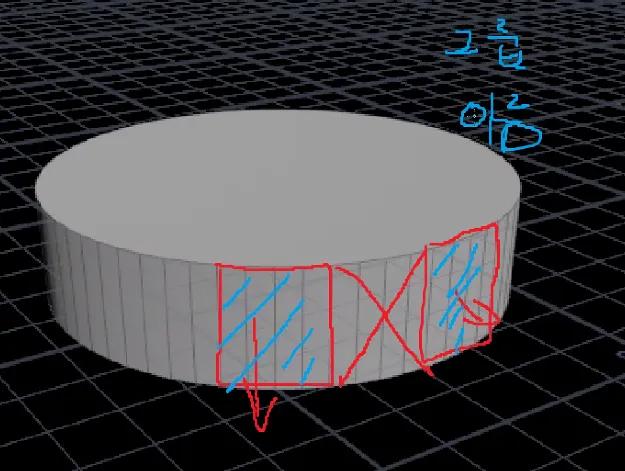
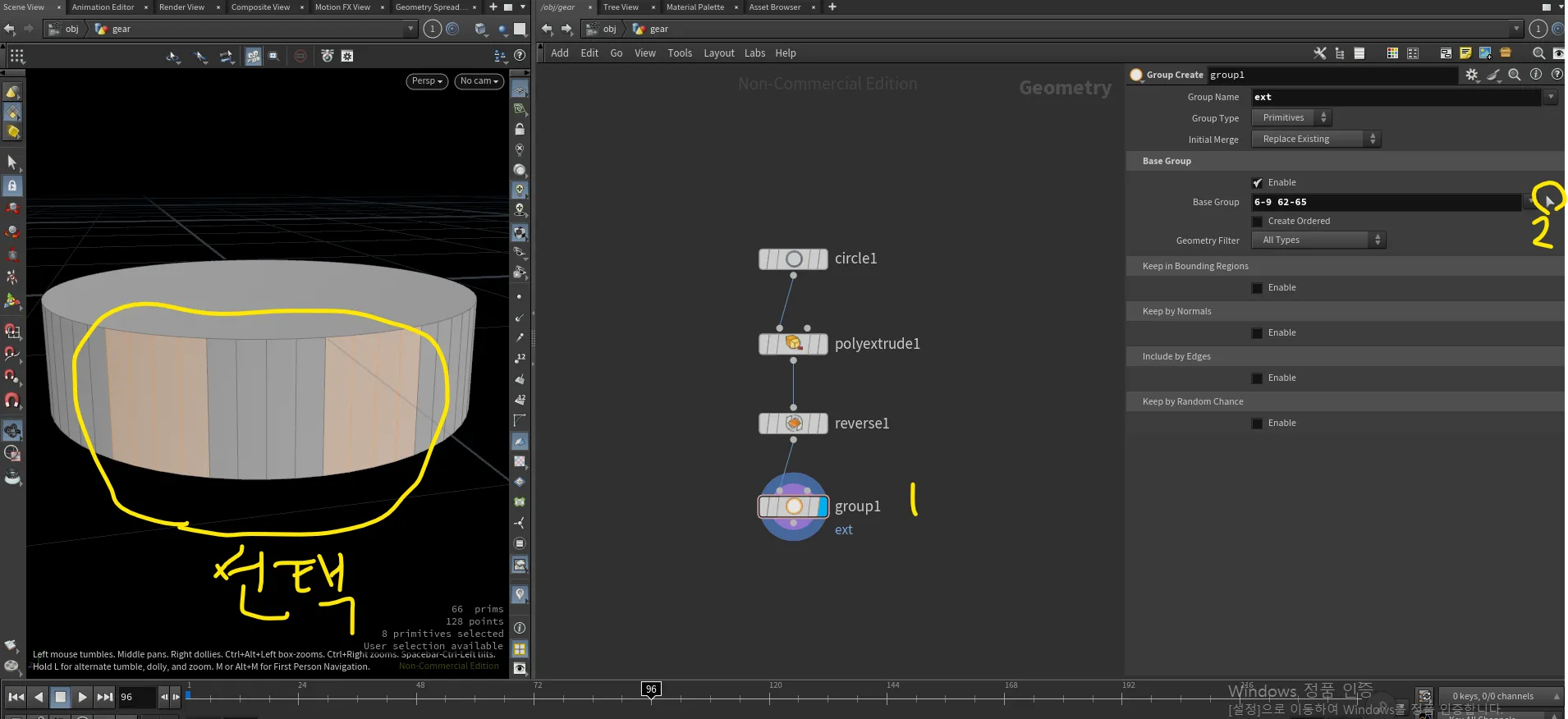
- Group Range로 N개 중에 N개를 선택 할 수 있음
- Start 2를 설정하면 2부터 시작하기 때문에 0과 1인 위 아래의 면이 선택 영역에서 제외됨
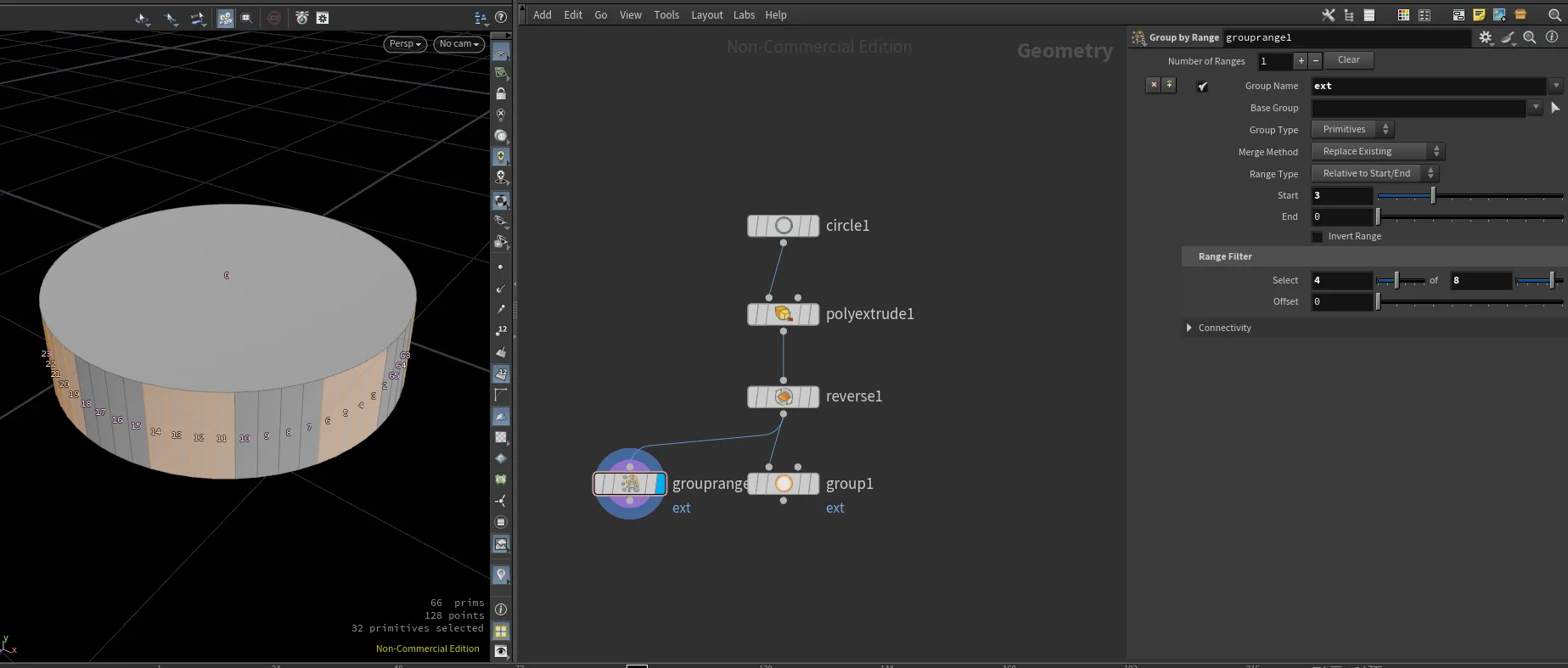
- 선택한 그룹 면을 Extrude
- Inset보다 상세한 설정은 Transform Extruded Front
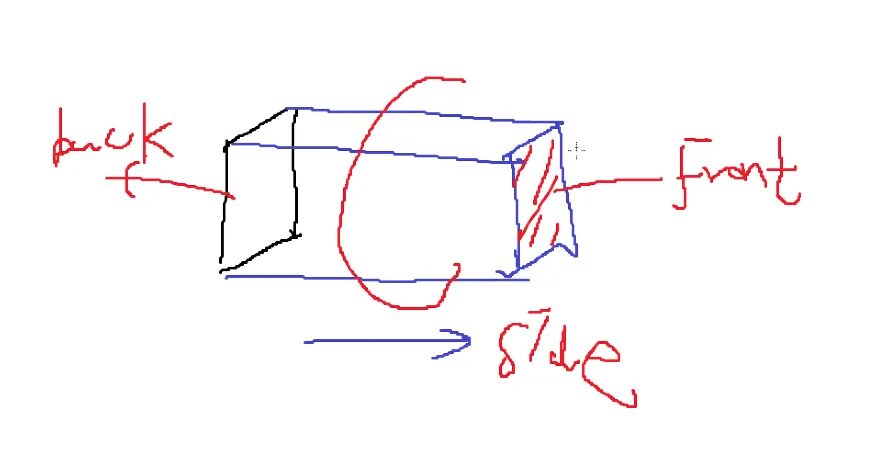
13. Camera
- 새 카메라 생성하기 : Cam1 클릭 → New Camera
- 카메라 움직이기 : 좌물쇠 아이콘 클릭
- 새 창 열기로 렌더 화면 확인 : Alt + Shift + C
- 렌더 화면 조정 : 카메라 노드 누르고 Enter
14. Save
- File → New Project
- 필요한 파일들도 함께 만들어서 저장해줌
- 저장 형식
- Alembic : 보통 많이 사용
- FBX : 가볍지만 머티리얼, 모델링, 애니메이션 각각 따로 저장하기에 꼬이면 문제 생김
- 각각의 파일들을 저장하는 곳의 이름을 적는 칸으로, Custom에 새로운 폴더 생성 가능
- Project Path로 저장할 위치 지정
- 후디니 파일도 Save as로 같은 패스로 저장

실무 저장 파일명